2 способа заблокировать доступ приложений Android к Интернету -
Некоторые приложения для Android(Android) слишком часто подключаются к Интернету, и вам это может не понравиться. Возможно, вы захотите узнать, как отключить доступ к сотовой сети, Wi-Fi или и то, и другое для определенных приложений в Android , будь то из-за того, что они быстрее потребляют ваш тарифный план или в конечном итоге они потребляют слишком много заряда батареи . Возможно, у вас есть другие приложения, которые вы предпочитаете использовать в автономном режиме, и вам интересно, как запретить приложениям использовать данные. Без лишних слов, вот как ограничить доступ в Интернет на смартфонах и планшетах Android :
ПРИМЕЧАНИЕ.(NOTE:) Некоторые смартфоны по-прежнему допускают этот уровень контроля с помощью встроенных инструментов, но многие производители (например , Samsung ) убрали возможность ограничивать доступ к Интернету для каждого приложения отдельно. В первом разделе этой статьи рассматриваются встроенные инструменты, а во втором — безопасная и простая сторонняя альтернатива, которая делает то же самое. Если у вас есть смартфон Samsung , перейдите ко второму способу.
1. Как отключить сотовые данные и данные Wi-Fi для определенных приложений в Android с помощью встроенных инструментов
Начиная с Android 11 , все больше производителей убирают возможность контролировать доступ к сети для каждого приложения отдельно. Для тех из вас, кто все еще использует смартфоны с этой функцией, имена, использованные в этой первой главе, могут немного отличаться из-за обширной настройки, которую каждый производитель вносит в свой пользовательский интерфейс Android . Для этого раздела мы использовали Huawei P30 с Android 10 , но шаги должны быть одинаковыми для многих смартфонов.
Как отключить сотовые данные и данные Wi-Fi для определенных приложений в Android с помощью раздела «Доступ к сети »(Network)
Первый способ заблокировать доступ в Интернет к приложению начинается с открытия « Настройки(Settings)(opening Settings) » и перехода в « Мобильная сеть»(Mobile network) . В настройках сети Android Mobile(Mobile network) нажмите Использование данных(Data usage) .
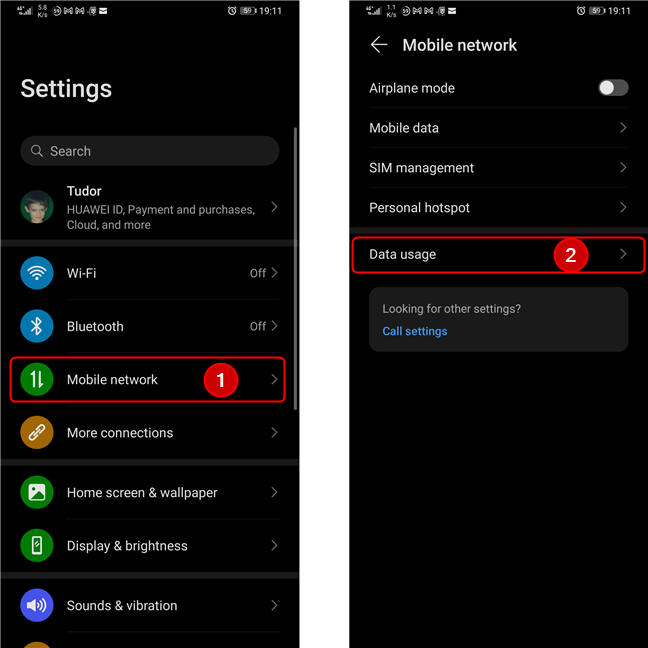
Доступ к разделу использования данных
Затем нажмите на доступ к сети(Network access) . Теперь вы видите список всех ваших установленных приложений и галочки для их доступа к мобильным данным и Wi-Fi . Чтобы запретить приложению доступ в Интернет, снимите оба флажка рядом с его названием. Если вы хотите отключить только мобильный доступ для определенных приложений, снимите флажок Мобильные данные(Mobile data) для этих приложений и оставьте флажок Wi-Fi .
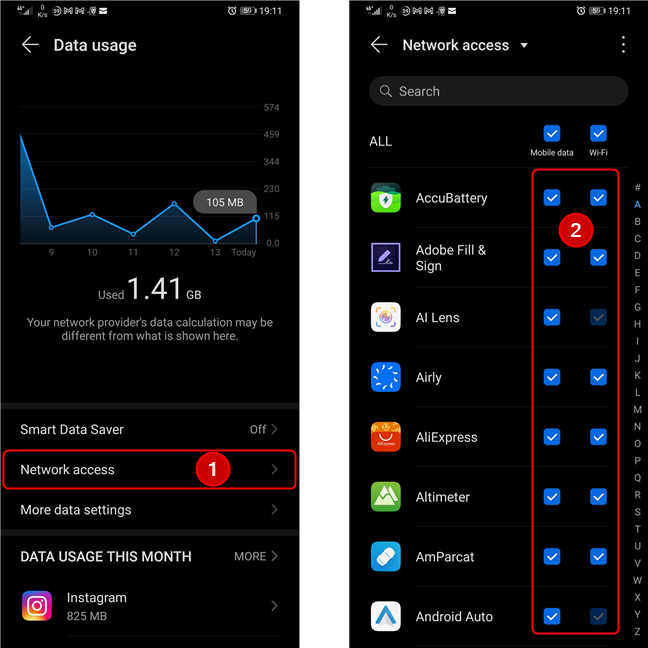
Настройки Android(Android Settings) - запретить приложениям доступ в Интернет
По умолчанию Android показывает только список установленных приложений. Если вы хотите, чтобы список включал системные приложения, нажмите кнопку меню в правом верхнем углу экрана и выберите «Показать системные процессы». (“Show system processes.”)Затем вы можете заблокировать доступ в Интернет и для системных приложений, но только для мобильных данных(Mobile data) , а не для Wi-Fi . Это ограничение, разработанное Google , которое обеспечивает подключение ваших системных приложений к Интернету, по крайней мере, когда вы подключены к Wi-Fi .

Настройки Android(Android Settings) — запретить(Block) системным приложениям доступ к мобильным данным
Когда вы закончите настройку, какие приложения должны быть заблокированы от доступа к Интернету на вашем устройстве Android , закройте Настройки(Settings) . Когда вы открываете приложение для Android , которому вы заблокировали доступ к Интернету, вы получаете уведомление, подобное приведенному ниже. Не нажимайте « Удалить»(Remove) , потому что вы собираетесь снять это ограничение. Вместо этого нажмите « Отмена(Cancel) », если вы хотите и дальше блокировать доступ этого приложения к Интернету и продолжать использовать его в автономном режиме.

Приложению Android запрещено использовать сети Wi-Fi
СОВЕТ. (TIP: )Знаете ли(Did) вы, что Android также позволяет устанавливать ограничения на передачу данных для приложений, которые вы используете, и что вы можете настроить свое устройство так, чтобы оно автоматически контролировало объем используемых ими данных? Для получения более подробной информации ознакомьтесь с этими двумя руководствами: Как проверить использование данных и ограничить его на Android(How to check the data usage and limit it on Android) и Android Data Saver и как его включить(The Android Data Saver and how to enable it) .
Как переключать данные сотовой связи и Wi(WiFi) -Fi для определенных приложений в Android с помощью раздела « Приложения(Apps) »
Если вы не видите раздел « Доступ(Network access) к сети» в настройках, связанных с мобильной сетью, попробуйте вручную настроить параметры для каждого приложения. Это занимает больше времени, но это делает работу. Начните с доступа к настройкам(Settings) , затем перейдите к приложениям(Apps) . На следующем экране нажмите Приложения(Apps) .

Перейдите в «Приложения» в приложении «Настройки».
Затем прокрутите вниз до приложения, которое вы хотите заблокировать, затем нажмите на него. На следующем экране найдите параметр « Использование данных(Data usage) » и получите к нему доступ.
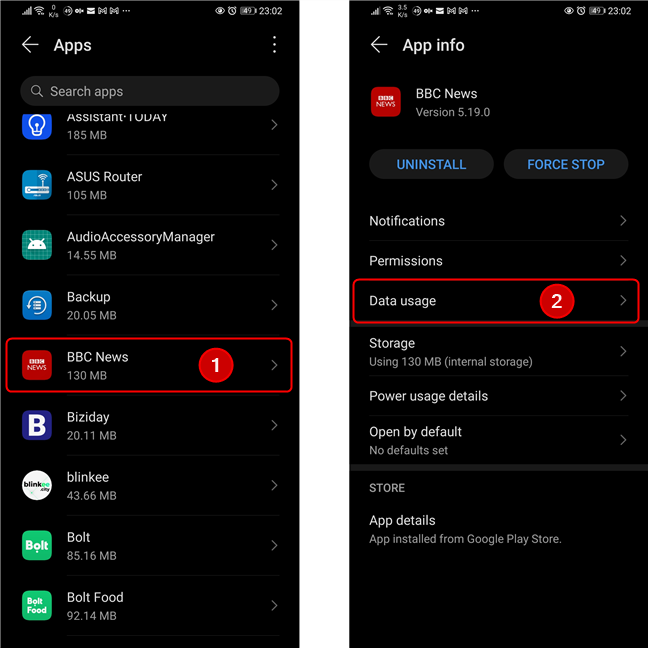
Выберите приложение, которое хотите заблокировать, затем нажмите « Использование данных ».(Data)
На этом экране показано, сколько интернет-трафика было выполнено выбранным приложением за фиксированный период. Под этим графиком находится раздел, содержащий разрешения на доступ к сети. Просто(Simply) переключите переключатели рядом с Мобильные данные(Mobile data) и/или Wi-Fi в зависимости от того, какие ограничения вы хотите применить. Обратите(Please) внимание, что переключатель Wi-Fi доступен не для всех приложений, и их невозможно заблокировать с помощью встроенных инструментов.
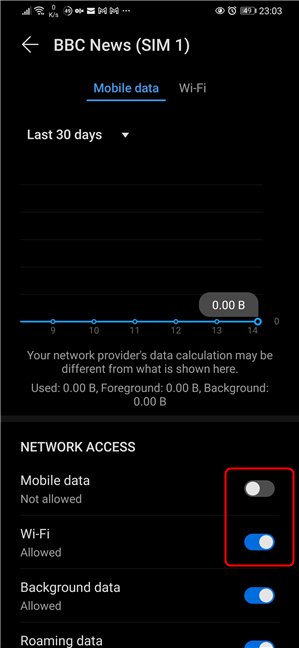
Переключите переключатели, чтобы включить или отключить доступ в Интернет.
Если вы не видите переключатели « Мобильные данные(Mobile data) » и « Wi-Fi » в разделе « (Wi-Fi)Использование данных(Data usage) », это может быть связано с тем, что ваш смартфон не имеет встроенной возможности блокировать отдельные приложения. Если это так, не беспокойтесь, так как есть решение. Перейдите к следующему разделу, чтобы изучить его.
2. Как заблокировать приложения на Android 12 от использования Интернета с помощью NetGuard ( Samsung Galaxy , Google Pixel и другие смартфоны)
Если вы используете смартфон или планшет производства Samsung , Google или любого другого бренда, который уже перешел на Android 12 (или тот, у которого версия программного обеспечения старше Android 10 ), у вас может не быть доступа к настройкам, которые мы показано в предыдущих методах. В этом случае ваш единственный вариант — использовать приложение, такое как NetGuard , которое действует как брандмауэр поверх операционной системы Android . Установите приложение на свой Android - смартфон или планшет. Если вам нужна помощь в этом, прочитайте наше руководство «Как использовать Google Play Store для установки приложений и игр для Android»(How to use Google Play Store to install apps and games for Android) . После завершения установки запустите NetGuard.приложение и принять условия (конечно, если вы согласны с ними). Обратите(Please) внимание, что приложение ничего не делает, пока вы не активируете переключатель вверху, так что это первое, что вы должны сделать, прежде чем двигаться дальше. Будьте(Get) готовы к некоторым всплывающим окнам тоже :). Как только вы переключите переключатель, NetGuard сообщит вам, что он использует локальную VPN для фильтрации интернет-трафика, чтобы заблокировать доступ в Интернет для выбранных вами приложений. Самое замечательное в этом приложении то, что оно не отправляет ваш интернет-трафик на удаленный сервер, как это делают другие подобные приложения. Нажмите OK , чтобы перейти к следующему шагу.
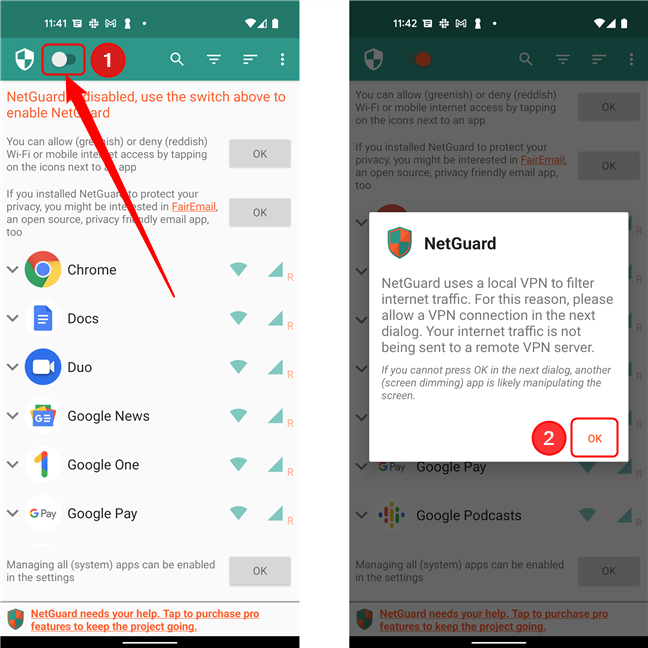
Сначала активируйте NetGuard
Затем NetGuard запрашивает разрешение на установку VPN -подключения для мониторинга сетевого трафика. Нажмите OK еще раз. Затем приложение рекомендует отключить для него оптимизацию батареи Android , чтобы операционная система не мешала работе NetGuard в фоновом режиме. Нажмите « ОК(OK) » , чтобы перейти к соответствующему разделу приложения « Настройки(Settings) » .

Оптимизация батареи Android должна быть отключена для NetGuard
На загруженном экране оптимизации батареи выберите « (Battery optimization)Все приложения(All apps) » и найдите NetGuard в списке. Нажмите на него, чтобы получить доступ к необходимой настройке.

Выберите «Все(Choose All) приложения» в раскрывающемся меню, затем выберите «NetGuard».
Выберите «Не оптимизировать»(Don't optimize) , а затем нажмите « Готово»(Done) . Это должно позволить NetGuard работать в фоновом режиме неопределенное время, чтобы обеспечить соблюдение ограничений.

Отключить оптимизацию батареи для NetGuard
Далее вернитесь в приложение. Все, что вам нужно сделать сейчас, это нажать на значки рядом с каждым приложением в списке, чтобы разрешить или запретить доступ к мобильной сети или Wi-Fi . Когда вы это сделаете, вы увидите, что их значки меняют цвет с зеленого на оранжевый. Этим приложениям теперь заблокирован доступ в Интернет на вашем устройстве Android .

После применения настройки оптимизации батареи не стесняйтесь блокировать нужные приложения.
Как вы решили заблокировать своим приложениям Android доступ в Интернет?
Теперь вы знаете два способа заблокировать доступ приложений на Android к сети. Вы видели, как блокировать приложения из Интернета на устройствах с настройками использования данных(Data usage) , а также на устройствах, которые не включают эти настройки, например, производства Samsung и других производителей. Мы решили порекомендовать NetGuard, поскольку он имеет простой интерфейс и абсолютно безопасен в использовании. Прежде чем закрыть эту статью, расскажите нам о своем опыте и о том, какое решение помогло вам.
Related posts
7 способов проверить скорость вашего интернет-соединения на вашем Android-устройстве
Что такое звонки через Wi-Fi? Как использовать звонки по Wi-Fi на Android и iPhone?
Как повернуть Android в точку доступа Wi-Fi
Как установить сервер Android proxy для Wi-Fi: все, что вам нужно знать
Как подключить Android phone к сети Wi-Fi: 3 способа
Как проецировать на телевизор или монитор с Windows 10 Mobile с помощью Miracast
Что такое VPN? Что делает VPN?
Как без проводов проецировать на телевизор или монитор с Android с помощью Miracast
Руководство для неспециалистов по решению проблем с помехами в беспроводной сети
Используйте NetSpot WiFi Analyzer, чтобы определить лучший канал для вашей сети Wi-Fi.
Как включить или отключить Wi-Fi на Windows 11?
Android Data Saver и как это включить
Как поделиться из OneDrive с помощью временных ссылок, в Windows, Android или веб-браузере
Что такое WiFi Direct? Как вы используете WiFi Direct?
Простые вопросы: что такое прокси-сервер и что это значит?
Как создать, настроить и использовать VPN-подключение на iPhone (или iPad)
2 способа заблокировать доступ в Интернет для определенных приложений на iPhone и iPad
Как найти скрытые беспроводные сети (SSID) в вашем районе в Windows
Как настроить и использовать VPN на моем Android-смартфоне?
Proxy vs. VPN: когда использовать proxy server и когда использовать VPN?
